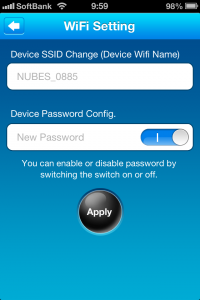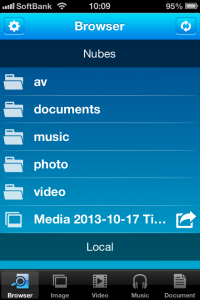NUBESをiPhone&iPadで使用するにはNUBES-OEOというアプリを導入します。Bridge Modeを設定してインターネットに接続可能なアクセスポイントに接続するとNUBESしかアクセスできなかったiPhone&iPadがインターネット接続できるようになります。パソコンをNUBESに接続してhttp://192.168.1.254を開くとNUBESのディスクにアクセスできます。ブラウザー経由でのファイルのアップロードも可能です。私の場合はNUBESの電源をOFFしてパソコンに接続してUSBメモリーモードで必要なファイルをパソコンから保存するようにしています。動画を持ち出す手段として割り切って使用しています。
挑戦者(アイ・オー・データ機器)のNUBESの注意点
1.Wi-Fiがデフォルトではパスワードが設定されていないので設定画面からパスワードを設定する。
2.Wi-Fi経由でiPhoneからNUBESにコピーできるのはImagesとVideoだけでカメラロールに保存されているものが対象で1個づつしかできない。コピーするには画面下側に表示されるBrowser、Images,Video,Music,DocumentのImages,Videoをタップして左上の+をタップしてカメラロールからコピーします。